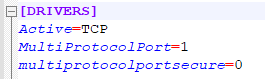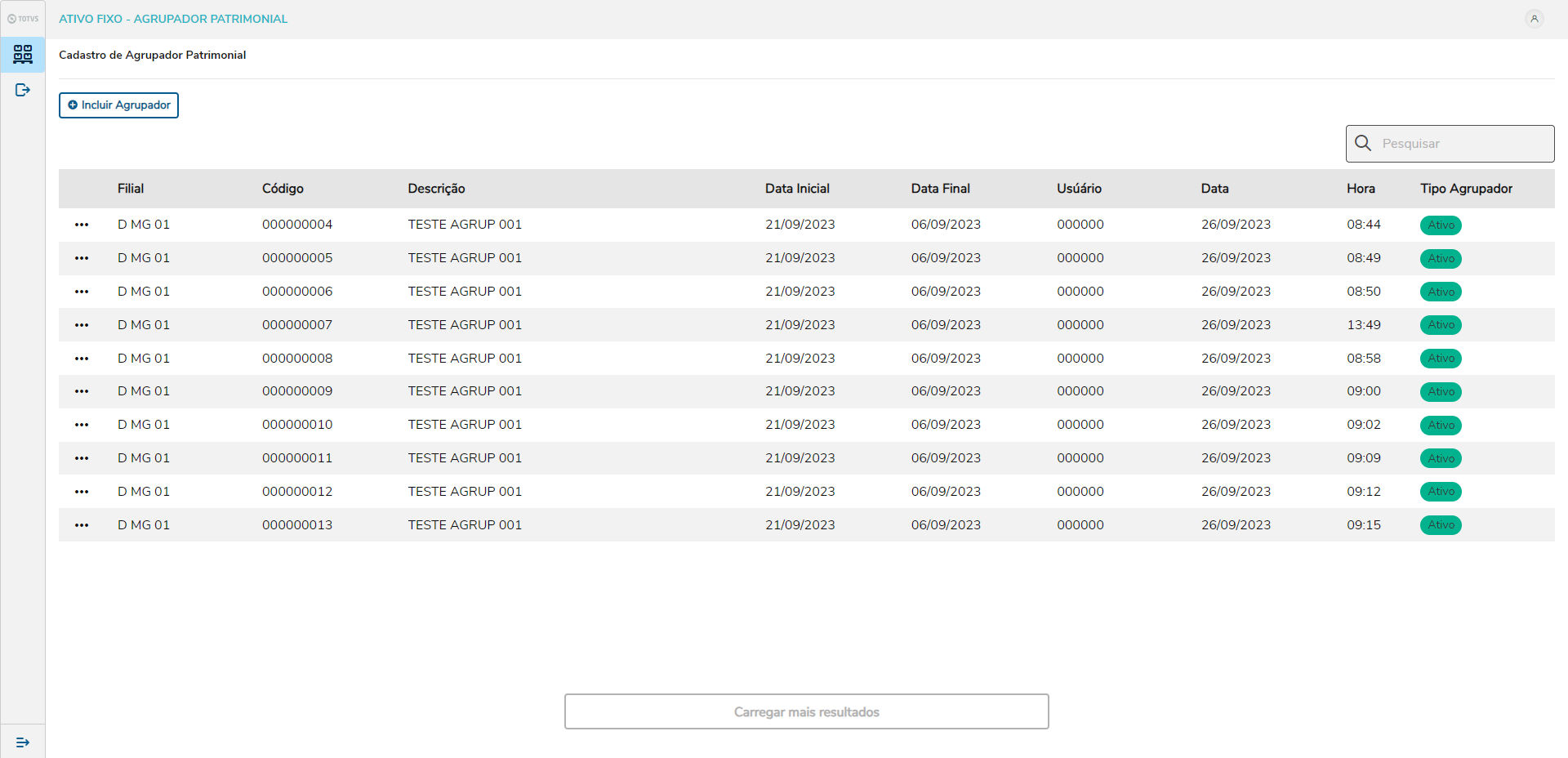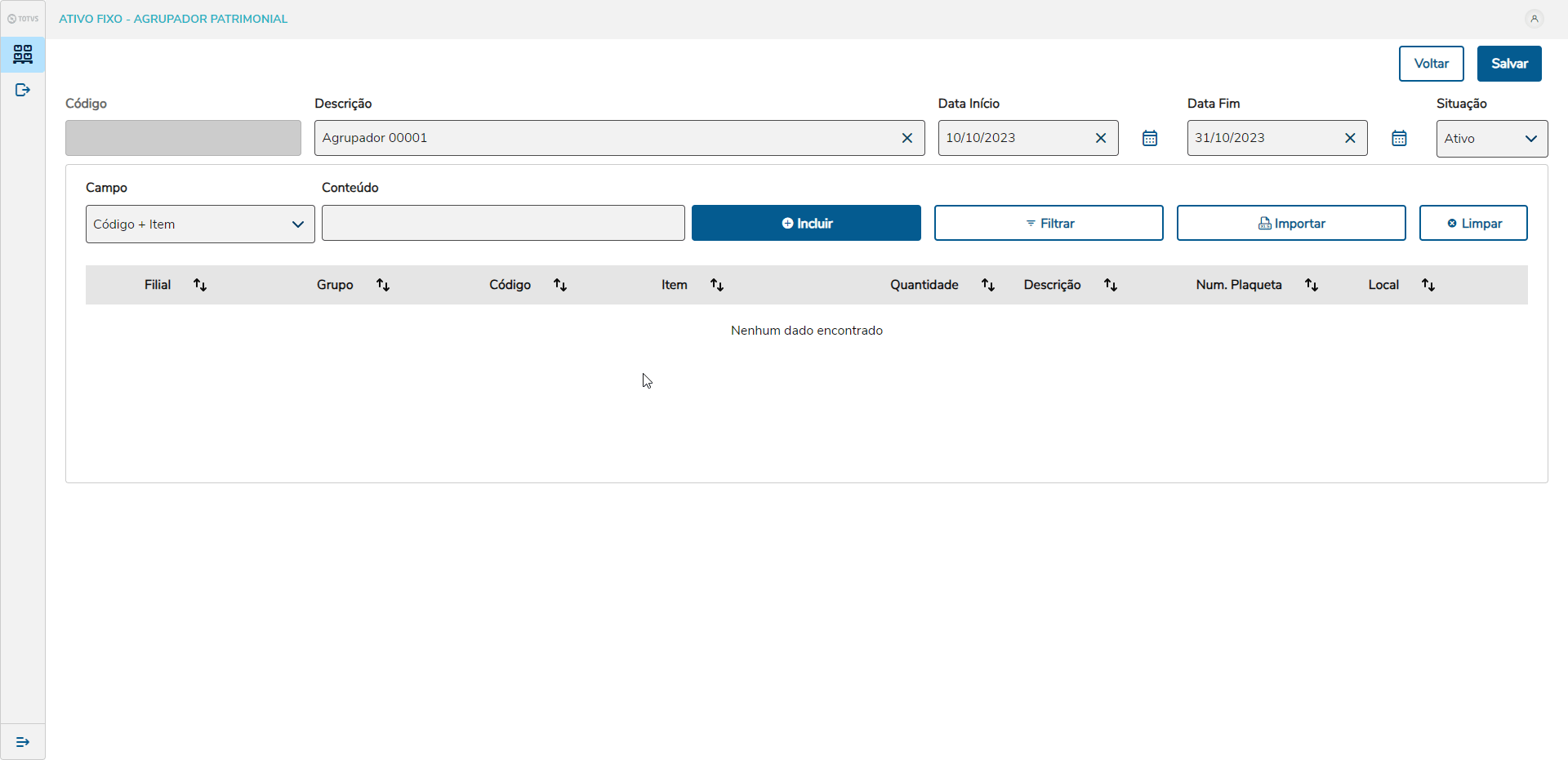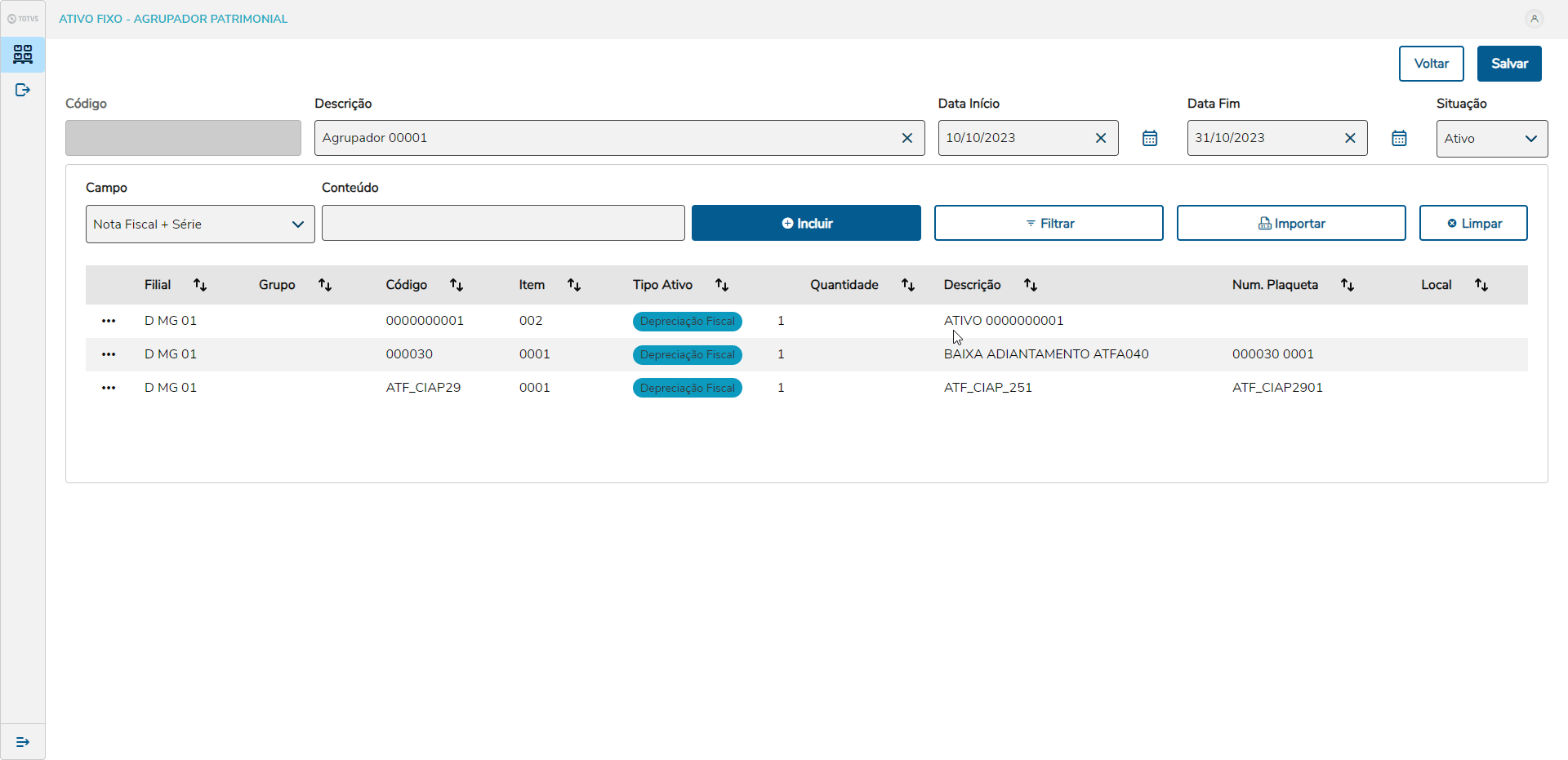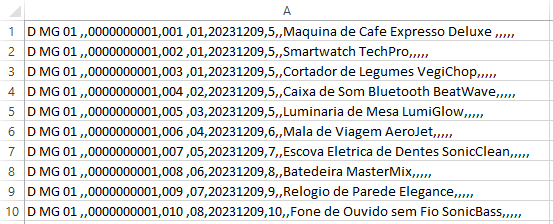Atención
Esta funcionalidad está en construcción y será liberada a partir del release 12.1.2310
01. VISIÓN GENERAL
El objetivo del registro de Agrupador patrimonial es simplificar los procedimientos relacionados con el Activo fijo, permitiéndole crear agrupaciones de activos personalizados. Con una variedad de opciones de filtro disponibles, puede atribuir un código de agrupación a los activos, agilizando las operaciones de transferencia (ATFR060), baja (ATFR036) y la generación de informes de saldos por depreciar (ATFR050).
02. PRIMEROS PASOS
02.1 PUERTO MULTIPROTOCOLO
Para utilizar el Agrupador patrimonial es necesario activar el puerto multiprotocolo en el appserver.ini de su entorno Protheus.
- En la sección GENERAL, debe incluirse la clave “App_Environment”, cuyo valor debe ser el nombre del entorno que los servicios ejecutarán.
- En la sección DRIVERS, debe habilitarse el puerto multiprotocolo en la clave “MultiProtocolPort” con el valor = 1.
- Por estándar, la conexión SSL está activa en el puerto multiprotocolo, los detalles de las configuraciones están disponibles en la documentación Application Server - Puerto multiprotocolo. Para deshabilitar la conexión por SSL es necesario informar la clave “MultiProtocolPortSecure = 0”
Para más información sobre esta configuración, acceda a la página Application Server - Puerto multiprotocolo.
Ejemplo:
02.2 CONFIGURACIÓN DE SERVIDOR DE E-MAILS
El Agrupador patrimonial incluye una etapa que permite notificar a un responsable toda vez que se cree un nuevo agrupador.
Si desea utilizar esta funcionalidad, por favor, configure el servidor de e-mails para garantizar su correcto funcionamiento.
Folder estándar para envío de e-mail:
03. AGRUPADOR PATRIMONIAL
03.1 REGISTRO DE AGRUPADOR PATRIMONIAL
En esta pantalla pueden consultarse todos los agrupadores registrados. En esta primera pantalla existen 3 opciones:
- Incluir agrupador
- Modificar agrupador
- Borrar agrupador
03.2 INCLUSIÓN DE AGRUPADOR
Para adicionar um agrupador, por favor, selecione a opção 'Incluir Agrupador'. Em seguida, uma janela será aberta, na qual você deverá fornecer informações essenciais, tais como:
- Código (Se genera automáticamente después de grabar el agrupador).
- Descripción.
- Fecha inicial (Fecha a partir de la cual el Agrupador será válido).
- Fecha final (No es obligatorio, si fuera necesario se puede informar una fecha de validez para el agrupador).
- Situación (Activo o Inactivo).
En el Agrupador, ofrecemos tres abordajes diferentes para el filtrado de datos.
1. Cómo seleccionar el 'Campo' de búsqueda.
Esta es la opción más ágil para agregar un activo al agrupador. Entre las alternativas disponibles, tenemos:
Código + Ítem: Permite la búsqueda por el código del activo y por el ítem (utilizando los campos N1_CBASE + N1_ITEM).
Nº Placa: Ofrece la búsqueda por el número de placa del activo (utilizando el campo N1_CHAPA).
Factura + Serie: Permite la búsqueda por el número de la factura y por la serie (utilizando los campos N1_NFISCAL + NSERIE).
2. Cómo seleccionar la opción 'Filtro'.
En esta pantalla puede seleccionar el campo desea utilizar para aplicar un filtro, seleccionando una opción en la lista de campos disponibles para búsqueda. El sistema realizará la búsqueda automáticamente. Después de filtrar los datos en la pantalla, basta marcar el ítem correspondiente, y este se agregará a la pantalla de agrupadores.
3. Cómo seleccionar la opción 'Filtro Avançado'.
En esta pantalla tiene la opción de crear un filtro compuesto, utilizando diversos campos. El sistema realizará la búsqueda automáticamente. Después del filtrado de datos en la pantalla, basta marcar el ítem correspondiente y este se agregará a la pantalla de agrupadores.
Si desea retirar los datos incluidos en la pantalla, es posible utilizar la opción 'Limpiar'. En este caso, todos los ítems se borrarán de la pantalla.
03.2 MODIFICAR LA CANTIDAD DE UN ACTIVO
Si fuera necesario, es posible ajustar la cantidad de un agrupador. Por ejemplo, si un activo tuviera una cantidad de 15, puede modificar la cantidad almacenada en el agrupador a un valor menor que la cantidad disponible en la tabla de saldos de activos (SN3).
03.3 IMPORTAR UN ARCHIVO .CSV CON LOS ÍTEMS QUE SE AGRUPARÁN
El sistema permite la importación de un archivo .csv con los ítems que desea incluir en el agrupador. Para una importación exitosa, los ítems deben seguir el formato del siguiente ejemplo, y el orden de los campos debe ser el siguiente:
N1_FILIAL, N1_GRUPO, N1_CBASE, N1_ITEM, N3_TIPO, N1_AQUISIC, N1_QUANTD, N1_BAIXA, N1_DESCRIC, N1_CHAPA, N1_PRODUTO, N1_NFISCAL, N1_NSERIE, N1_LOCAL
03.4 CÓMO ENVIAR UM E-MAIL DE SEÑALIZACIÓN DEL NUEVO AGRUPADOR PATRIMONIAL REGISTRADO
Después de definir todos los ítems del nuevo agrupador, haga clic en la opción 'Grabar' para almacenar el agrupador. Si fuera necesario, también puede enviar un e-mail para notificar al responsable sobre la creación del nuevo agrupador.
04. RUTINAS PREPARADAS PARA UTILIZAR EL AGRUPADOR PATRIMONIAL
- Transferencia de activos (ATFA060)
En la pantalla de parámetros, existe una nueva opción denominada 'Agrupador patrimonial'. Si usted suministra un código de agrupador, los parámetros de código del bien e ítem se ignorarán, y los activos se listarán con base en los datos almacenados en el agrupador.
- Baja de activos (ATFA036)
Baja en lote. En la pantalla de parámetros, existe una nueva opción denominada 'Agrupador patrimonial'. Si usted suministra un código de agrupador, los parámetros de código del bien e ítem se ignorarán, y los activos se listarán con base en los datos almacenados en el agrupador.
- Informe de saldos por depreciar (ATFR050)
En la pantalla de parámetros, existe una nueva opción denominada 'Agrupador patrimonial'. Si usted suministra un código de agrupador, los parámetros de código del bien e ítem se ignorarán, y los activos se listarán con base en los datos almacenados en el agrupador.
05. DATOS TÉCNICOS
Tablas utilizadas
- SN1 - Activo fijo
- QN3 - Saldos y valores
- FM3 - Encabezado Agrupador de activos
- FM4 - Ítems Agrupador de activos